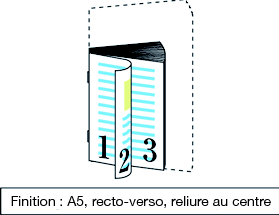Réglage du pilote d'imprimante
Élément de menu
Réglez les éléments suivants dans le pilote d'imprimante.
Élément de menu
Imposition (Livret)
Position reliure
Original Size
Orientation original
Format papier
Paper Tray
Définissez également les éléments suivant dans la fenêtre Impression de l'application.
Copies
Conseils
Lors de la configuration du pilote d'imprimante, assurez-vous d'avoir supprimé les réglages précédents des différents éléments des onglets Mise en Page, Finition, Couvertures, etc.
Configuration de la fenêtre Propriétés
Ouvrez les données de l'original avec l'application et cliquez sur Imprimer dans le menu Fichier.
Sélectionnez l'imprimante à utiliser pour l'impression et cliquez sur Propriétés.
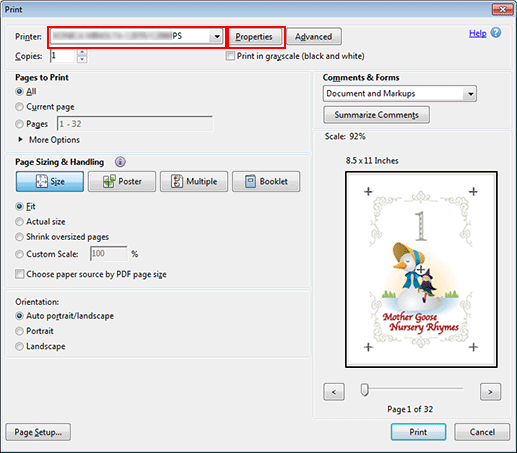
Cliquez sur l'onglet Mise en Page et définissez les éléments suivants.
Exemple :
Élément
Réglage
Imposition
Livret
Position de reliure
Reliure gauche
Original Size
A4
Orientation original
Portrait
Format papier
A4
Explication supplémentaireSi les réglages spécifiés ne sont pas affichés dans l'aperçu, cliquez sur Acquérir Informations d'Options périphériques sous l'onglet Configurer pour obtenir les informations.

Cliquez sur l'onglet Finition, définissez Pliage et Détails de pliage en deux multi.
Exemple :
Élément
Réglage
Pliage
Pliage en deux multi
Détails de pliage en deux multi
Sélectionnez 2 points, puis cochez la case Massicoter.

Cliquez sur l'onglet Papier, puis sur Acquérir données du magasin et du papier.
Lorsque l'acquisition est terminée, une coche verte
 s'affiche.
s'affiche.Explication supplémentaireSi l'acquisition des données magasin et papier échoue, une croix rouge
 s'affiche. Vérifiez si le magasin papier de l'option est bien installé.
s'affiche. Vérifiez si le magasin papier de l'option est bien installé.

Sélectionnez un magasin dans Magasin, puis cliquez sur OK.
Exemple : l'explication donnée ici présuppose la sélection du papier (A4 : Bord court) dans le Magasin 1.
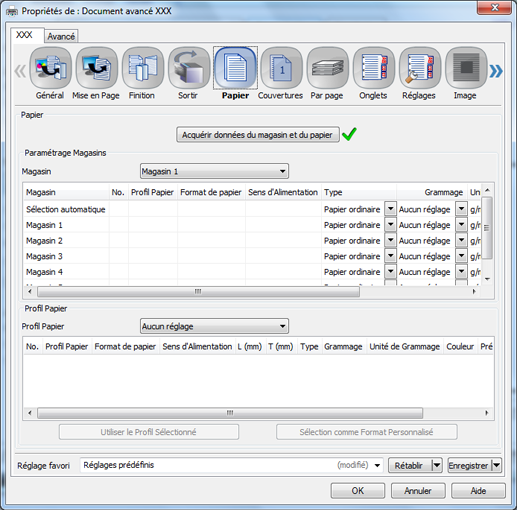
Sortie
Sur l'écran Impression, entrez le nombre de Copies et cliquez sur Impression.
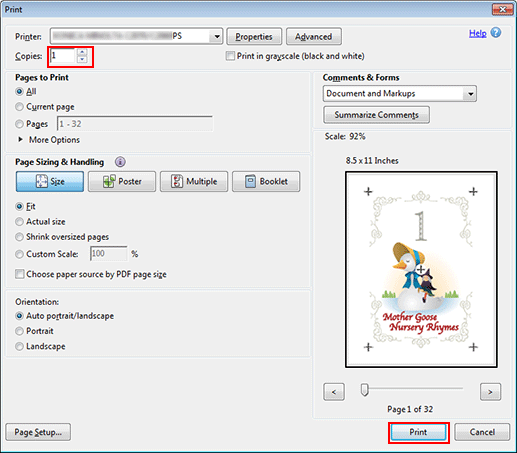
L'impression démarre. En fin d'impression, accédez àVérification de la finition et vérifiez la finition du document imprimé.